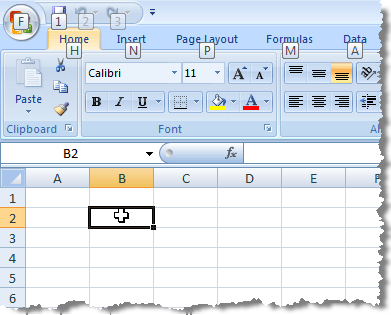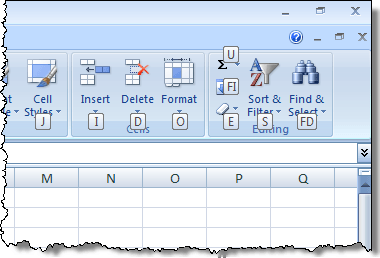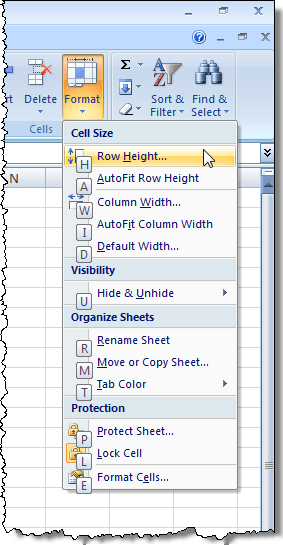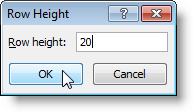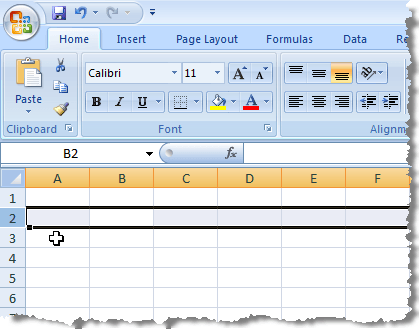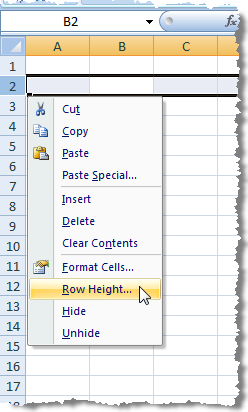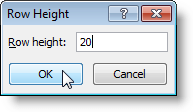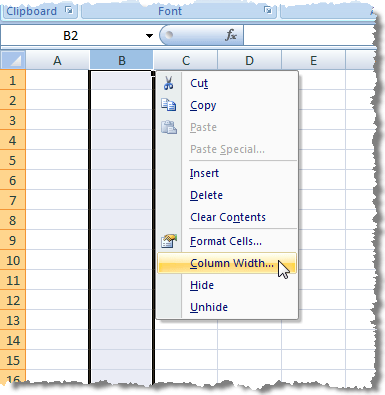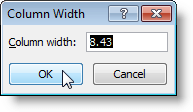Wenn Sie lieber die Tastatur als die Maus verwenden, gibt es in Excel die Möglichkeit, die Zeilenhöhe und Spaltenbreite mit der Tastatur zu ändern. Es ist jedoch nicht sehr intuitiv.
Um die Zeilenhöhe festzulegen, drücken Sie Alt, um Excel in einen "Tastenkürzelmodus" zu versetzen. Auf jeder Registerkarte werden Tastenkombinationen angezeigt der Multifunktionsleiste.
Drücken Sie "H", um anzugeben, dass Sie die Startseite verwendentab. Neue Tastenkombinationen werden für jedes Werkzeug auf der Registerkarte angezeigt. Drücken Sie "O", um anzugeben, dass Sie das Tool Formatin der Gruppe Zellenverwenden möchten.
Ein Dropdown-Menü wird mit Tastenkombinationen neben den Optionen angezeigt. Drücken Sie "H", um die Option Zeilenhöheunter der Überschrift Zellengrößeim Menü auszuwählen.
HINWEIS:Um die Spaltenbreite zu ändern, drücken Sie "W" statt "H".
Das Dialogfeld Zeilenhöhewird angezeigt. Geben Sie die gewünschte Höhe in das Bearbeitungsfeld ein und drücken Sie Enter.
Es gibt noch eine andere Methode zum Ändern der Zeilenhöhe . Wählen Sie eine beliebige Zelle in der Zeile aus, die Sie ändern möchten, und drücken Sie Umschalt + Leertaste, um die gesamte Zeile auszuwählen.
Drücken Sie Umschalt + F10, um das Kontextmenü anzuzeigen. Dies ist das gleiche Menü, das Sie sehen Sie sollten mit der rechten Maustaste auf die ausgewählte Zeile klicken. Drücken Sie "R", um die Zeilenhöhenoption auszuwählen.
Die ZeilenhöheDas Dialogfeld wird angezeigt. Geben Sie die gewünschte Höhe in das Eingabefeld ein und drücken Sie Enter.
Sie können sich schnell daran erinnern die folgende Tastenkombination: ALT - O - R - E. Sie müssen keine Taste gedrückt halten, drücken Sie einfach Alt, und drücken Sie dann O, usw. Sie müssen auch nicht die ganze Zeile oder irgendetwas auswählen, es ist also eine nette Abkürzung.
Ändern der Die Spaltenbreite mit dieser Methode ist ähnlich wie die Zeilenhöhe. Um die gesamte Spalte auszuwählen, drücken Sie Strg + Leertaste. Drücken Sie dann Umschalt + F10, um auf das Kontextmenü zuzugreifen. Drücken Sie zweimal die Taste C, um den zweiten Befehl "C" im Menü auszuwählen, und drücken Sie Eingabe.
Das Dialogfeld Spaltenbreitewird angezeigt. Geben Sie die gewünschte Spaltenbreite ein und drücken Sie Eingabe.
Die Schnellwahl für Spaltenbreiten ist ALT - O - C - W. Dadurch wird natürlich die Spaltenbreite für die gesamte Spalte angepasst, da Sie eine Zelle nicht selbst ändern können.
Die Tastenkombinationen, die mit den Tasten Altauf den Registerkarten angezeigt werden Mit den Tools und Optionen können Sie auf viele Optionen über die Tastatur zugreifen. Viel Spaß!